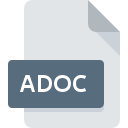
Rozszerzenie pliku ADOC
Authentica Secure Office Encoded Word Document
-
Category
-
Popularność3.6 (5 votes)
Czym jest plik ADOC?
Pliki z rozszerzeniem .ADOC mogą być kodowanymi dokumentami Word w formacie DOC utworzonym za pomocą narzędzia Authentica Secure Office. TADOC jest również określany jako zakodowany dokument Word i jest plikiem binarnym z ochroną dostępu. Dostęp do takich plików jest możliwy tylko przy użyciu dedykowanych narzędzi programowych. Format ADOC był popularny na początku XXI wieku, ale szybko został zastąpiony bardziej nowoczesnymi rozwiązaniami.
Przypadki użycia dla plików ADOC
Pliki ADOC były w pełni kompatybilne z pakietem Microsoft Office. Firma Authentica została kupiona w 2006 roku przez EMC Corporation, a niektóre funkcje Secure Tool zostały włączone do Documentum IRM Client for Microsoft Office. Użytkownik z wystarczającymi uprawnieniami może:
- śledzenie zmian wprowadzonych do dokumentu,
- edytować dokument,
- zmiany ustawień dostępu użytkownika do pliku,
- dodać znaki wodne.
Usługa Authentica Secure Office została wycofana. ADOC Authentica Secure Office Encoded Word Document jest uważany za starszy format i nie jest już obsługiwany w nowoczesnych rozwiązaniach programowych.
Programy wspierające rozszerzenie pliku ADOC
Pliki w formacie ADOC mogą być przeniesione na dowolne urządzenie i platformę systemową, jednak nie wszędzie będzie możliwość poprawnego ich otwarcia.
Updated: 05/09/2023
Jak otworzyć plik ADOC?
Istnieje wiele możliwych przyczyn, które powodują problemy z otwarciem plików ADOC. Ważne jest jednak, że wszystkie najczęściej występujące problemy z plikami o rozszerzeniu ADOC można rozwiązać samemu. Możemy to zrobić szybko i bez pomocy eksperta IT. Poniżej zamieszczamy listę czynności, po których wykonaniu Twoje problemy z plikiem ADOC powinny zostać rozwiązane.
Krok 1. Pobierz i zainstaluj Documentum IRM Client for Microsoft Office
 Najczęściej występującym problemem który dotyka użytkowników jest po prostu brak zainstalowanej odpowiedniej aplikacji do obsługi plików z rozszerzeniem ADOC. Rozwiązanie tego rodzaju problemu nie będzie skomplikowane. Wystarczy wejść na producenta Documentum IRM Client for Microsoft Office, pobrać i zainstalować oprogramowanie. Pełną listę programów z podziałem na systemy operacyjne znajdziesz powyżej. Jednym z najbezpieczniejszych sposobów na pobieranie oprogramowania jest korzystanie z linków do programów zamieszczonych przez oficjalnych dystrybutorów. Odwiedź stronę producenta Documentum IRM Client for Microsoft Office i pobierz instalator.
Najczęściej występującym problemem który dotyka użytkowników jest po prostu brak zainstalowanej odpowiedniej aplikacji do obsługi plików z rozszerzeniem ADOC. Rozwiązanie tego rodzaju problemu nie będzie skomplikowane. Wystarczy wejść na producenta Documentum IRM Client for Microsoft Office, pobrać i zainstalować oprogramowanie. Pełną listę programów z podziałem na systemy operacyjne znajdziesz powyżej. Jednym z najbezpieczniejszych sposobów na pobieranie oprogramowania jest korzystanie z linków do programów zamieszczonych przez oficjalnych dystrybutorów. Odwiedź stronę producenta Documentum IRM Client for Microsoft Office i pobierz instalator.
Krok 2. Sprawdź, czy posiadasz najnowszą wersję Documentum IRM Client for Microsoft Office
 Kiedy masz już zainstalowany Documentum IRM Client for Microsoft Office na swoim urządzeniu, a pliki ADOC nadal nie otwierają się poprawnie, sprawdź, czy posiadasz aktualną wersję oprogramowania. Zdarzają się sytuacje, że producenci oprogramowania w nowszych wersjach swoich programów wprowadzają obsługę nowoczesnych formatów pików. Jeżeli posiadasz starszą wersję Documentum IRM Client for Microsoft Office, może ona nie posiadać obsługi formatu ADOC. Natomiast najnowsza wersja Documentum IRM Client for Microsoft Office powinna wspierać wszystkie formaty plików wykorzystywane przez wcześniejsze wersje programu.
Kiedy masz już zainstalowany Documentum IRM Client for Microsoft Office na swoim urządzeniu, a pliki ADOC nadal nie otwierają się poprawnie, sprawdź, czy posiadasz aktualną wersję oprogramowania. Zdarzają się sytuacje, że producenci oprogramowania w nowszych wersjach swoich programów wprowadzają obsługę nowoczesnych formatów pików. Jeżeli posiadasz starszą wersję Documentum IRM Client for Microsoft Office, może ona nie posiadać obsługi formatu ADOC. Natomiast najnowsza wersja Documentum IRM Client for Microsoft Office powinna wspierać wszystkie formaty plików wykorzystywane przez wcześniejsze wersje programu.
Krok 3. Powiąż Documentum IRM Client for Microsoft Office z formatem pliku ADOC
Jeżeli problem nadal występuje, należy powiązać pliki ADOC z Documentum IRM Client for Microsoft Office zainstalowanym w ostatniej dostępnej na stronie producenta wersji. Wykonanie tego zadania jest dość proste i podobne na wszystkich systemach operacyjnych.

Procedura wyboru domyślnej aplikacji na Windows
- Wybierz opcję z menu podręcznego, które otworzy się po kliknięciu prawym przyciskiem myszy na pliku ADOC
- Kliknij
- Ostatniem punktem jest wybranie opcji i wybierz z eksploratora katalog instalacyjny Documentum IRM Client for Microsoft Office. Całą operację potwierdź zaznaczając pole Zawsze używaj wybranego programu do otwierania plików ADOC i klikając .

Procedura wyboru domyślnej aplikacji na Mac OS
- Z menu podręcznego, które pojawi się po kliknięciu na ikonie pliku ADOC prawym przyciskiem myszy, wybierz
- Otwórz sekcję klikając na jej tytuł
- Wskaż odpowiednie oprogramowanie i zapisz ustawienia klikając
- Po tej czynności system wyświetli komunikat Ta zmiana zostanie zastosowana do wszystkich dokumentów z rozszerzeniem ADOC. Kliknij aby zakończyć proces.
Krok 4. Przeanalizuj plik ADOC p
Jeśli po wykonaniu instrukcji z kroków 1-3 twój problem nadal występuje, musisz sprawdzić plik ADOC. Może pojawić się wiele problemów, które uniemożliwiają otwarcie pliku.

1. Sprawdź, czy plik ADOC nie jest zainfekowany malware lub innym szkodliwym oprogramowaniem
Jeżeli plik jest zawirusowany, szkodliwe oprogramowanie zawarte w pliku ADOC uniemożliwia otwarcie jego oryginalnej zawartości. Przeskanuj sam plik ADOC a także cały system korzystając z oprogramowania antywirusowego. Plik ADOC okazał się zakażony szkodliwym oprogramowaniem? Postępuj według instrukcji wyświetlonych w programie antywirusowym.
2. Sprwadź czy plik ADOC jest nieuszkodzony
Jeżeli plik ADOC został Ci dostarczony przez inną osobę, poproś o wysłanie go raz jeszcze. Podczas kopiowania pliku mogły pojawić się błędy, które spowodowały, że nie został skopiowany w całości i jest niekompletny. To może być przyczyna problemów. W czasie pobierania pliku z rozszerzeniem ADOC z internetu również mogły pojawić się błędy które spowodowały że nie został pobrany w całości. Spróbuj go pobrać jeszcze raz.
3. Sprawdź czy posiadasz odpowiednie uprawnienia systemowe
Może wystąpić sytuacja, w której potrzebujesz najwyższych uprawnień Administratora sytemu do otwarcia pliku Przełącz się więc na konto posiadające odpowiednie uprawnienia i spróbuj otworzyć plik Authentica Secure Office Encoded Word Document.
4. Sprawdź, czy Twoje urządzenie nie jest zbyt obciążone i posiada odpowiednią ilość zasobów do otwarcia Documentum IRM Client for Microsoft Office
W sytuacji kiedy system operacyjny jest zbyt obciążony, aby poradzić sobie z otwarciem programu obsługującego pliki z rozszerzeniem ADOC, należy zamknąć wszystkie inne aplikacje.
5. Sprawdź, czy posiadasz aktualną wersję systemu operacyjnego i wszystkich sterowników
Posiadanie najbardziej aktualnych wersji oprogramowania wpływa nie tylko na bezpieczeństwo, ale także pozwala rozwiązywać wiele problemów, także te związane z Authentica Secure Office Encoded Word Document. Mogła wystąpić sytuacja, w której przez nieaktualne wersje sterowników, oprogramowanie nie może skorzystać z urządzenia peryferyjnego, którego działanie jest wymagane do obsługi plików ADOC.
Konwersja pliku ADOC
Konwersje pliku z rozszerzenia ADOC do innego formatu
Konwersje pliku z innego formatu do pliku ADOC
Chcesz pomóc?
Jeżeli posiadasz dodatkowe informacje na temat rozszerzenia pliku ADOC będziemy wdzięczni, jeżeli podzielisz się nimi z użytkownikami naszego serwisu. Skorzystaj z formularza znajdującego się tutaj i prześlij nam swoje informacje dotyczące pliku ADOC.

 Windows
Windows 
